Key Windows, Office, Kaspersky, ChatGPT, Gemini, YouTube, Canva, CapCut,...
Khi bạn nhấn chuột phải lên màn hình desktop, hoặc tập tin, thư mục,… nào đó trên máy tính. Nó sẽ hiện ra 1 loạt danh sách để bạn chọn. Thông thường, những menu ngữ cảnh này thường xuất hiện bên phải của con chuột. Tuy nhiên, vì một lý do nào đó nó chuyển sang bên phải. Bạn muốn nó về lại bên trái như bình thường. Hoặc đơn giản là bạn muốn nó xuất hiện bên trái hoặc bên phải tùy theo ý của bạn.
Cách Thay Đổi Vị Trí Trái Phải Của Menu Ngữ Cảnh
Đầu tiên bạn mở tìm kiếm Windows lên, gõ run vào rồi mở cửa sổ Run lên
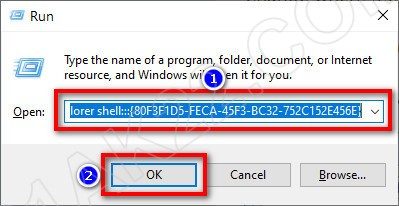
Dán code sau đây là cửa sổ Run rồi nhấn OK để tiếp tục
explorer shell:::{80F3F1D5-FECA-45F3-BC32-752C152E456E}
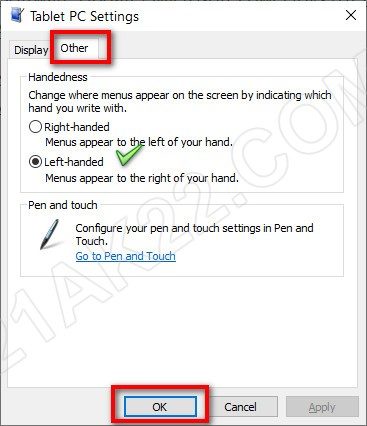
Ở phần Other, bạn có thể thay đổi vị trí hiển thị menu chuột phải tùy bạn.
Mặc định là Left-handed (Các menu xuất hiện ở bên phải tay bạn)
Hoặc bạn cũng có thể chọn Right-handed (Các menu xuất hiện ở bên trái tay của bạn)
Sau đó nhấn OK để lưu lại là xong.
Cách thay đổi vị trí hiển thị menu ngữ cảnh khi nhấn chuột phải rất phù hợp với những bạn thuận tay trái hoặc bạn muốn sử dụng máy tính một cách mới mẻ, hoặc đơn giản là sửa lỗi hiển thị menu nếu máy tính của bạn đang bị lỗi hiển thị sai vị trí mà bạn mong muốn. Mọi thắc mắc hoặc góp ý vui lòng để lại bình luận phía dưới bài viết. Cảm ơn bạn đã tin tưởng ủng hộ 21AK22 rất nhiều ạ!
Mật khẩu giải nén mặc định là 21AK22
Hướng Dẫn Tải File Khi Quá Giới Hạn Tải Trên Google Drive
Nhấn Thích và Theo dõi Facebook 21AK22.COM giúp mình nha ^_^












